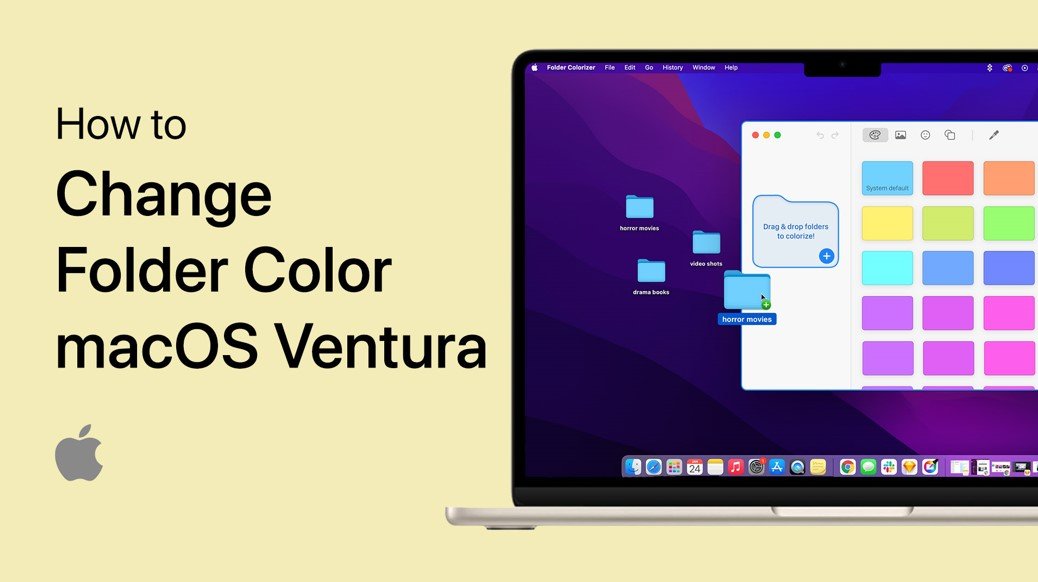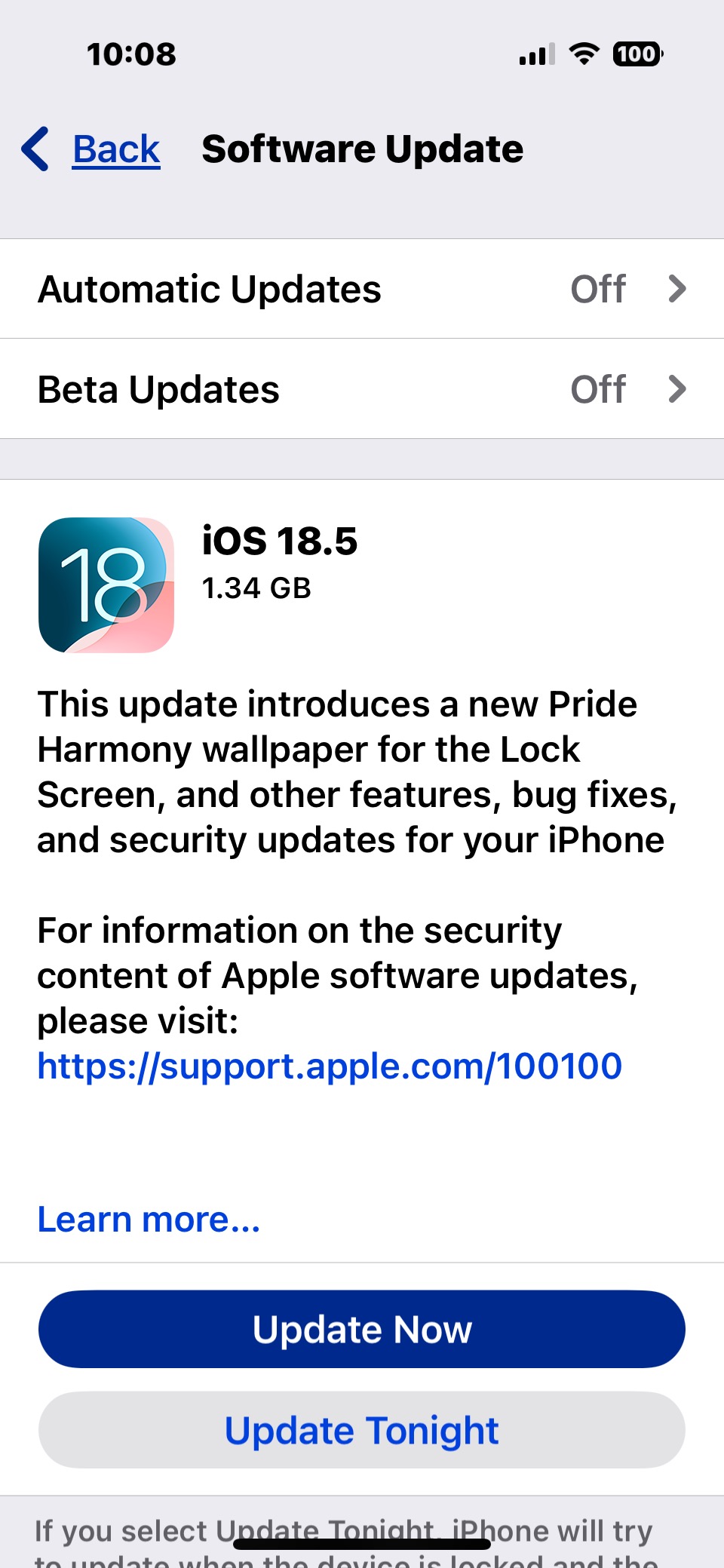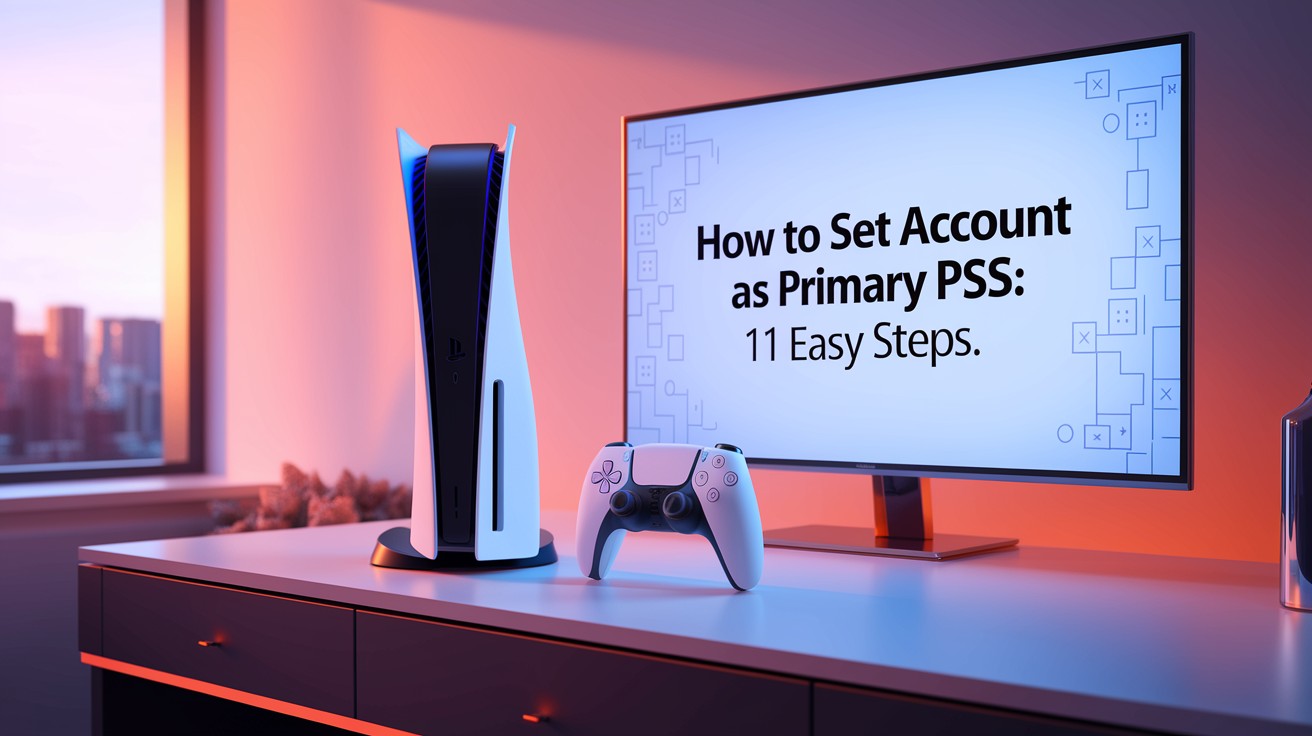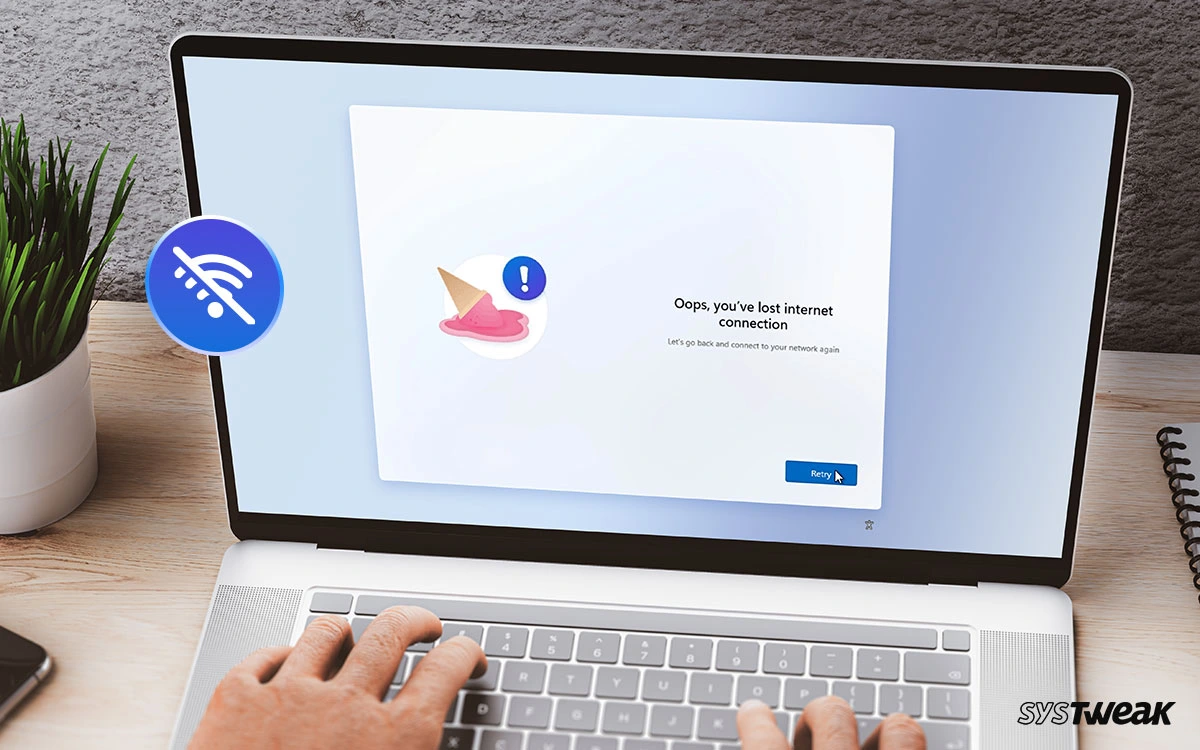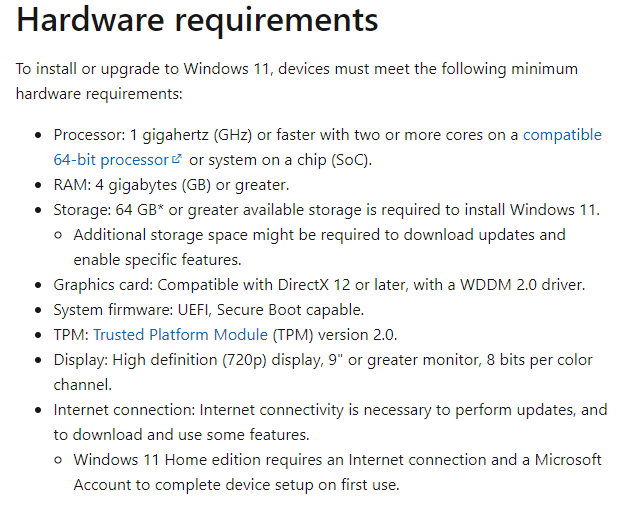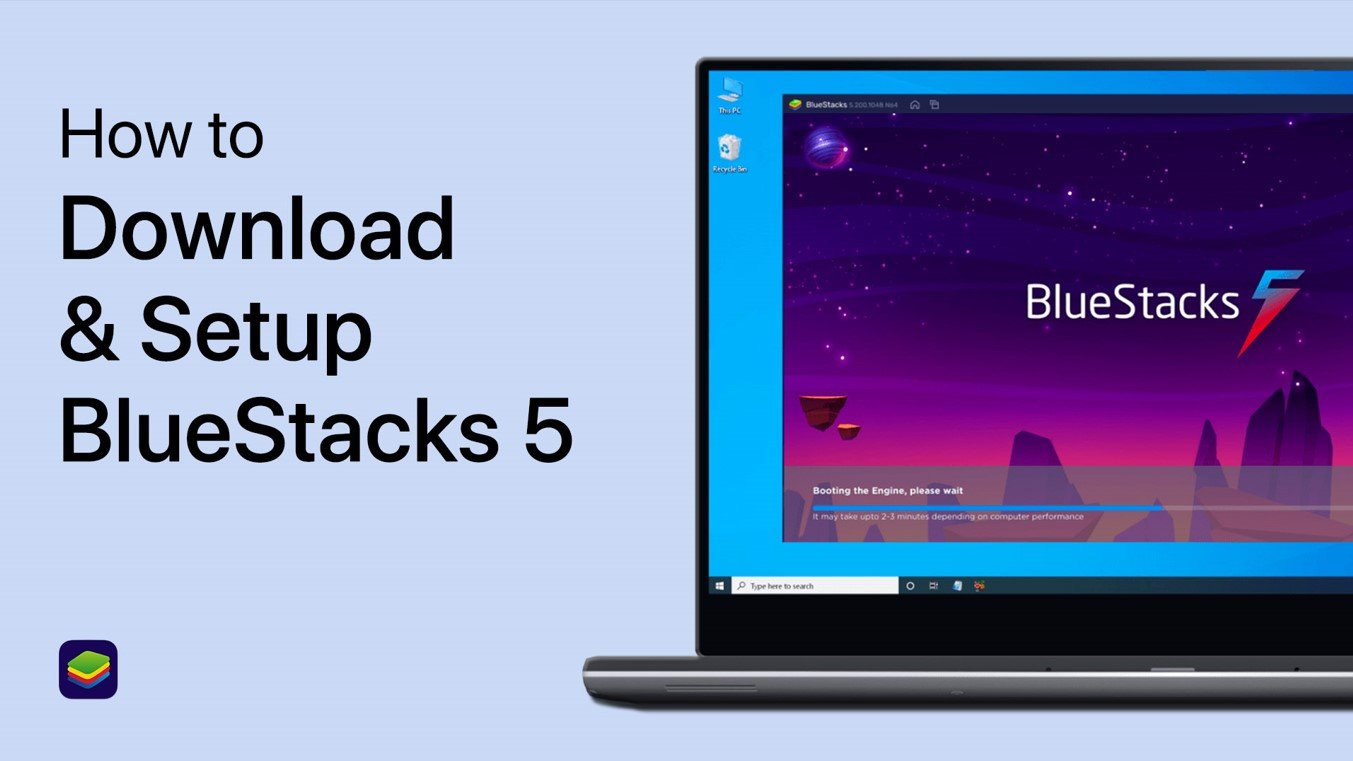Mac Keynote中經常使用的快捷鍵列表

蘋果的快速鍵您可以快速使用各種功能。在本文中,我們將介紹Mac基調這是您經常使用的一些快捷鍵。
如果您想觀看更多有趣的內容,請訪問Instagram @applealmondjp和Twitter x@Applealmond1請關注我們!
Mac Keynote中經常使用的快捷鍵列表
主題演講中常用的一些快捷鍵與Mac上的鍵相同。請查看下表,以獲取主題演講中常用的快捷方式。
| 功能 | 快速鍵 |
|---|---|
| 玩幻燈片 | 選項 +命令 + P |
| 主持人的筆記 | Shift +命令 + P |
| 複製 | 命令 + c |
| 粘貼 | 命令 + v |
| 切 | 命令 + x |
| 選擇全部 | 命令 + a |
| 取消 | 命令 + z |
| 新文件 | 命令 + n |
| 打開現有文件 | 命令 + o |
| 關閉 | 命令 + w |
| 保持 | 命令 + s |
| 重複文檔 | Shift +命令 + S |
| 查看字體面板 | 命令 + t |
| 列印 | 命令 + p |
| 我會再試一次 | Shift +命令 + Z |
| 粘貼和比賽風格 | 選項 +命令 + shift + v |
| 添加一個鏈接 | 命令 + k |
| 取消選擇 | Shift +命令 + A |
| 跳過滑梯 | Shift +命令 + H |
| 新幻燈片 | Shift +命令 + N |
| 查看統治者 | 命令 + r |
| 顯示/隱藏字符的數量 | Shift +命令 + W |
| 查看對象列表 | Shift +命令 + L |
| 我把它放進去 | 命令 + m |
| 放大/減少 | 控制 +命令 + = |
主題演講中經常使用的快捷鍵列表:摘要
我們介紹了您經常在Mac Keynote上使用的一些快捷鍵。使用這些快捷鍵有效地執行您的工作。它還包括可以代表主題演講的快捷鍵,因此請使用它們。
如果您想觀看更多有趣的內容,請訪問Instagram @applealmondjp和Twitter x@Applealmond1請關注我們!
主題演講相關文章